Program Sage Symfonia Finanse i Księgowość
Pytania i Odpowiedzi Q&A, FAQ
I FKP Wydruki potwierdzenia sald z uwzględnieniem sald zerowych
II FKP Instalacja raportów dodatkowych
I FKP Wydruki potwierdzenia sald z uwzględnieniem sald zerowych
Potwierdzenia sald w programie producenta oprogramowania Sage sp. z o.o. Symfonia Finanse i Księgowość można łatwo wydrukować jako raport dostępny w oknie Rozrachunki.
Naciskamy dużą ikonkę Rozrachunki z menu górnego programu, w otwartym w ten sposób oknie Rozrachunków dwukrotnie klikamy na napis Parametry .... Wypełniamy pola okna dialogowego kryteriów wyszukiwania rozrachunków. Wypełniamy kolejno pola:
- Rozrachunki z: wybieramy opcję Kontrahenci
- Typ rozrachunków: pozostawiamy niewypełnione z domyślną wartością Razem
- Stan rozrachunków: Wszystkie razem
- Wypełniamy pole Stan na dzień wybierając datę końca miesiąca
- oraz pole Konto. W naszym przykładzie użyliśmy konta 201 - Rozrachunki krajowe z odbiorcami z tytułu dostaw i usług.
- Pozostałe pola pozostawiamy niewypełnione.
Dlaczego tak?
Typ rozrachunków: pozostawiamy niewypełnione z domyślną wartością Razem.
Co prawda chcemy wygenerować formularze potwierdzeń sald tylko dla odbiorców i naturalne by się mogło wydawać, że powinniśmy wybrać w tym polu wartość Należności. Niemniej nigdy nie ma gwarancji, że w rozrachunkach z naszymi odbiorcami wszystkie transakcje oznaczane są jako Należności. Zapewne część nowych transakcji została założona przy dokumencie zapłaty i potem rozliczona dokumentem memoriałowym. Naszym zdaniem nie jest to dobry pomysł. Znacznie lepszym pomysłem jest nie korzystanie z tego kryterium, a właściwą selekcję rozrachunków z odbiorcami przeprowadzić przez wybór konta.
Stan rozrachunków: Wszystkie razem
Co prawda rozliczone już transakcje nie powinny być wykazywane na potwierdzeniach sald, ale po pierwsze, raport przy pomocy którego będziemy drukować potwierdzenia potrafi właściwie obsłużyć tę sytuację, a po drugie, jeśli pozostawimy tylko rozrachunki Nie rozliczone, to nie będziemy mogli wydrukować potwierdzeń dla tych kontrahentów, dla których wszystkie transakcje mamy na dzień potwierdzenia rozliczone. Wybierając rozrachunki Nie rozliczone pozbawiamy się możliwości wydrukowania sald zerowych.
Na kiedy: Stan aktualny, termin płatności od do - pozostawiamy niewypełnione
Nawet jeśli dane z których generujemy raport są bardzo duże, niestety NIE możemy zawęzić danych do ostatnich lat, nawet jeśli mamy pewność, że przeanalizowaliśmy je na tyle, że nie wyeliminujemy danych, które w raporcie powinny być uwzględnione.
Wyświetlone w oknie dialogowym grupy pól Na kiedy: czyli Stan aktualny, termin płatności oraz znacznik Z transakcjami bez podanego terminu są alternatywne w stosunku do pola Stan na dzień i nie mogą być wypełnione jednocześnie. W poprzedniej wersji programu były one oznaczone jako selektor wyboru - kontrolka ekranowa radio button - i choć w tej wersji radio button już się nie pojawia, to pola te działają identycznie jak poprzednio.
Tak więc pola Stan aktualny, termin płatności od do pozostawiamy niewypełnione oraz znacznik Z transakcjami bez podanego terminu pozostawiamy zaznaczony tak jak na powyższym obrazku. Ewentualne odznaczenie części rozliczonych rozrachunków musimy odłożyć do wyświetlenia okna rozrachunków.
Wypełniamy pole Stan na dzień wybierając datę końca miesiąca
Jest to pole obowiązkowe dla raportu potwierdzenia sald.
Konto
To właśnie przez konto chcemy wyfiltrować rozrachunki z naszymi odbiorcami. Jedynym przeciwwskazaniem jest sytuacja, gdy rozrachunki z częścią kontrahentów są ewidencjonowane i składają się z sald kilku kont rozmieszczonych pod różnymi kontami syntetycznymi. W takim przypadku trzeba posłużyć się innymi kryteriami wyboru, lub po przygotowaniu wydruku, wyboru dokonać bez skorzystania z automatu. Dopóki jednak prawdą jest, że dla każdego kontrahenta jego obroty ewidencjonujemy na jednym koncie syntetycznym, to możemy zignorować następujące ostrzeżenie, które pojawi się podczas wykonywania raportu potwierdzenia sald:

Okno Rozrachunki
W tym oknie możemy jeszcze odznaczyć część danych, które uważamy za nieprzydatne przy wykonywaniu raportu potwierdzeń sald. Zadanie nie jest aż tak trudne, jak by się z pozoru wydawało. Możemy posłużyć się sortowaniem poszczególnych kolumn i koniecznie musimy przestać zaznaczać wiersze myszką, a do zaznaczania wykorzystać przycisk F8 klawiatury. Raport potwierdzeń sald wykonamy wtedy przy wyborze opcji zaznaczone elementy.
Wykonanie raportu Potwierdzenia sald - graficzn
Raport Potwierdzenia sald - graficzn znajdziemy w oknie dialogowym pod dużą ikonką Drukowanie z menu górnego programu. W programach FK od wersji Symfonia Finanse i Księgowość FKP 2010 do wersji FKP 2011.a włącznie napotkamy jednak pewien kłopot. Raport poprawnie wygeneruje nam potwierdzenia sald zarówno niezerowe jak i zerowe, poprawnie uwzględni transakcje, które składają się na saldo. Niemniej nie dokona on selekcji kontrahentów, z którymi nie mieliśmy obrotów w roku dla którego generujemy potwierdzenie sald. We wcześniejszych wersjach raport ten miał taką funkcjonalność.
Aby przywrócić tę funkcjonalność zmodyfikowaliśmy raport dostarczany razem z programem. Dla jasności, nie pisaliśmy raportu potwierdzeń sald od początku, po prostu uzupełniliśmy go o kilkanaście linii kodu. Raport jest do pobrania tutaj.
![]() Po wczytaniu zmodyfikowany raport NIE NADPISUJE raportu dostarczanego z programem. Jest dodatkową opcją do wyboru, i niczego poza pojawieniem się jako dodatkowa opcja nie modyfikuje w systemie. W przygotowanym przez nas pliku, po rozpakowaniu znajdziecie Państwo jedynie plik tekstowy, bez jakichkolwiek części kodowanych, czy też binarnych. Procedurę instalacji raportu opisaliśmy w części I.FKP Instalacja raportów dodatkowych.
Po wczytaniu zmodyfikowany raport NIE NADPISUJE raportu dostarczanego z programem. Jest dodatkową opcją do wyboru, i niczego poza pojawieniem się jako dodatkowa opcja nie modyfikuje w systemie. W przygotowanym przez nas pliku, po rozpakowaniu znajdziecie Państwo jedynie plik tekstowy, bez jakichkolwiek części kodowanych, czy też binarnych. Procedurę instalacji raportu opisaliśmy w części I.FKP Instalacja raportów dodatkowych.
![]() Gdyby w Państwa konfiguracji sprzętowej okazało się, że fragmenty tekstu, które pisane są pismem pogrubionym zachodzą na fragmenty pisane tekstem zwykłym, czyniąc wydruk nadal czytelnym, ale mało eleganckim, prosimy o pobranie raportu w wersji alternatywnej. Przypadłość ta dotyczy zarówno raportu w wersji dostarczonej z programem jak i pobranego z naszej strony. Raport, w którym na wytłuszczenia przewidziano więcej miejsca, jest do pobrania tutaj.
Gdyby w Państwa konfiguracji sprzętowej okazało się, że fragmenty tekstu, które pisane są pismem pogrubionym zachodzą na fragmenty pisane tekstem zwykłym, czyniąc wydruk nadal czytelnym, ale mało eleganckim, prosimy o pobranie raportu w wersji alternatywnej. Przypadłość ta dotyczy zarówno raportu w wersji dostarczonej z programem jak i pobranego z naszej strony. Raport, w którym na wytłuszczenia przewidziano więcej miejsca, jest do pobrania tutaj.
Wykonanie raportu Potwierdzenia sald (ktm)
Jeśli tym razem wyfiltrujemy rozrachunki tak, jak podano na początku artykułu, a do wygenerowania wydruku użyjemy raportu Potwierdzenie sald (ktm),

to otrzymamy następujący efekt:
Do sporządzenia niniejszego przykładu posłużyliśmy się danymi firmy demonstracyjnej. W danych tych rozliczyliśmy w 2008 roku transakcję firmy Fundacja Wiedza Powszechna oraz dodatkowo rozliczyliśmy w roku obrotowym, w którym sporządzono raport potwierdzenia sald transakcję firmy Edelweiss SA Oddział Zwierzyniec. Zgodnie z oczekiwaniami w raporcie zostało ujęte potwierdzenie sald dla firmy Edelweiss SA Oddział Zwierzyniec pomimo, że saldo na dzień sporządzenia raportu było zerowe, jak wykazano na stronie 11:
Pominięto zaś dane firmy Fundacja Wiedza Powszechna, jako saldo rozliczone w latach poprzednich i nie mającej żadnych obrotów w roku sporządzenia wydruku potwierdzenia sald, jak wykazano na stronie 12:
II FKP Instalacja raportów dodatkowych
II.1 FKP Odszukanie katalogu programu
Pierwszym krokiem przy instalacji raportów dodatkowych jest ustalenie folderu [ścieżki] programu, czyli katalogu, w którym zainstalowany jest program Symfonia Finanse i Księgowość. Możemy to zrobić albo przeglądając Właściwości skrótu programu, albo, co jest sposobem w sumie prostszym i pewniejszym, wykonując raport Katalogi programu z grupy Diagnostyka. Naciskamy dużą ikonkę z menu górnego Raporty, wskazujemy w lewym panelu grupę Diagnostyka i klikamy myszką nazwę raportu Katalogi programu.
Menu z dużymi ikonkami programu może znajdować się w innym miejscu lub może być niewidoczne, zmienić ustawienie można w każdej chwili wybierając z menu słownego Okno->Pasek narzędziowy->np. Na górze okna.
Ustalany przez nas katalog programu jest określony w raporcie jako Katalog modułu, w naszym przykładzie jest to C:\Symfonia\FKP011.a\.
Pobrany raport po rozpakowaniu należy przegrać do [katalog programu]\raporty\fk\. W naszym przykładzie do katalogu C:\Symfonia\FKP011.a\raporty\fk\. Gdyby w katalogu naszej instalacji programu Symfonia Finanse i Księgowość znajdował się podkatalog \raporty\, lecz w nim z kolei nie było podkatalogu \fk\ to podkatalog ten należy utworzyć.
II.2a FKP Wczytanie raportu
Po ponownym zalogowaniu się do firmy w FK, program wykryje nowe raporty, musimy jedynie pozwolić mu je wczytać.
Potwierdzamy decyzję wczytania raportów przez przyciśniecie przycisku Wczytaj.

Potwierdzamy bez modyfikacji wyświetloną ścieżkę wczytywanego raportu przez przyciśniecie przycisku OK.
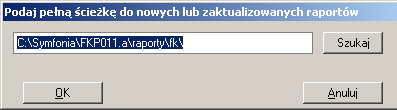
Jeśli aktualizację raportów przeprowadzaliśmy już wcześniej wyświetli nam się również komunikat potwierdzenia ścieżki składowania raportów wczytanych. Potwierdzamy przez przyciśniecie przycisku Tak.

Po zakończeniu wczytywania wyświetli się okno z podsumowaniem wprowadzonych zmian. Okno możemy zamknąć.
II.2b FKP Wczytanie raportu podejście alternatywne
Zakładamy nowy katalog, na przykład na dysku C:\ na przykład katalog o nazwie: tempFK.
Instalowane raporty po rozpakowaniu zapisujemy do C:\tempFK. Rozpakowane raporty powinny być jedynymi plikami, które znajdują sie w tym katalogu.
W programie Symfonia FK wykonujemy z grupy Własne raport Aktualizuj raporty systemowe. W oknie dialogowym uruchomionego raportu wpisujemy ścieżkę z instalowanymi plikami raportów, w naszym przykładzie C:\tempFK\.
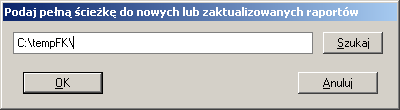
Dalej już tylko program wyświetli okno z podsumowaniem wprowadzonych zmian, tak jak pokazano na ostatnim obrazku akt_rs.sc w części poprzedniej II.2a FKP.
